- Lokacijske usluge koristan je alat koji Windows 10 koristi za prilagođavanje svojih preporuka i oglasa vašim potrebama, kao i za pružanje pristupa sadržaju specifičnom za zonu.
- Ugađanje usluga lociranja može vam donijeti čak i prednosti, kao što su sadržaj zaključan u regiji kojem inače ne biste imali pristup.
- Ovaj je članak dio našeg posebnog središta za Rješavanje problema s uslugama lokacije, zato ga obavezno označite za buduću upotrebu u slučaju da opet dobijete sličnu pogrešku.
- Posjetite našu posvećenu Odjeljak lokacijskih usluga za korisnije članke.

- Preuzmite alat za popravak računala Restoro koji dolazi s patentiranim tehnologijama (patent dostupan ovdje).
- Klik Započni skeniranje kako biste pronašli probleme sa sustavom Windows koji bi mogli uzrokovati probleme s računalom.
- Klik Popravi sve za rješavanje problema koji utječu na sigurnost i performanse vašeg računala
- Restoro je preuzeo 0 čitatelji ovog mjeseca.
Svakako Windows 10 aplikacije će ponekad pokušati koristiti vašu lokaciju kako bi vam pružile točne informacije.
Korisnici su prijavili Vaša se lokacija trenutno koristi poruku na svojim računalima, a mnogi su zabrinuti zbog svoje privatnosti. Iako je praćenje lokacije korisno, mnogi ga korisnici ne žele koristiti, a danas ćemo vam pokazati kako ga onemogućiti.
Ova se poruka pojavljuje kada Univerzalna aplikacija koristi vašu lokaciju. Mnogo aplikacija poput Karte ili Pošta i kalendar može koristiti vašu lokaciju. Ako se to dogodi, ovu ćete poruku dobiti na svoj Traka zadataka.
Mnogi korisnici nisu ugodni za dijeljenje svoje lokacije, a danas ćemo vam pokazati kako to onemogućiti Vaša se lokacija trenutno koristi poruka.
Kako mogu ukloniti Vaša se lokacija trenutno koristi poruka?
1. Onemogući značajku lokacije
- Pritisnite Windows tipka + I otvoriti Aplikacija Postavke.
- Jednom Aplikacija Postavke otvori, idite na Privatnost odjeljak.

- Sada idite na Mjesto tab u lijevom oknu.
- U desnom oknu kliknite na Promijeniti gumb u Mjesto odjeljak.
- Postavi Lokacija za ovaj uređaj do Isključeno.
- Uz to, obavezno isključite Lokacijska usluga.

- Uz to, obavezno isključite Lokacijska usluga.
Značajka lokacije može biti prilično korisna za određene programe, ali ako se ne osjećate ugodno dijeliti svoju lokaciju s Windows aplikacijama, možda ćete je trebati onemogućiti.
Da biste to učinili, samo morate onemogućiti ovu značajku s Aplikacija Postavke. Nakon toga usluga lokacije bit će onemogućena i aplikacije neće moći koristiti vašu lokaciju.
2. Postavite kojim aplikacijama je dozvoljen pristup vašem mjestu
- Otvori Aplikacija Postavke i idite u Privatnost odjeljak.
- Dođite do Mjesto odjeljak
- Pomaknite se dolje do gumba Odaberite aplikacije koje mogu koristiti vašu preciznu lokaciju odjeljak.
- Ovdje ćete vidjeti popis aplikacija koje mogu pristupiti vašoj lokaciji.
- Jednostavno isključite ovu značajku za željene programe i više je neće moći koristiti.

Neki korisnici više vole omogućiti ovu značajku jer koriste programe koji to zahtijevaju. Međutim, neki korisnici možda žele bolji nadzor nad aplikacijama koje mogu pristupiti vašem mjestu.
Imajte na umu da nisu sve aplikacije na ovom popisu, a ako drugi programi nezavisnih proizvođača koriste ovu značajku, morat ćete provjeriti postavke za svaki pojedinačni program.
3. Ručno postavite vremensku zonu
- Otvori Aplikacija Postavke i idite u Vrijeme i jezik odjeljak.

- Pronaći Automatski postavite vremensku zonu opciju i isključite je.
- Sada postavite točnu vremensku zonu iz Vremenska zona izbornik.
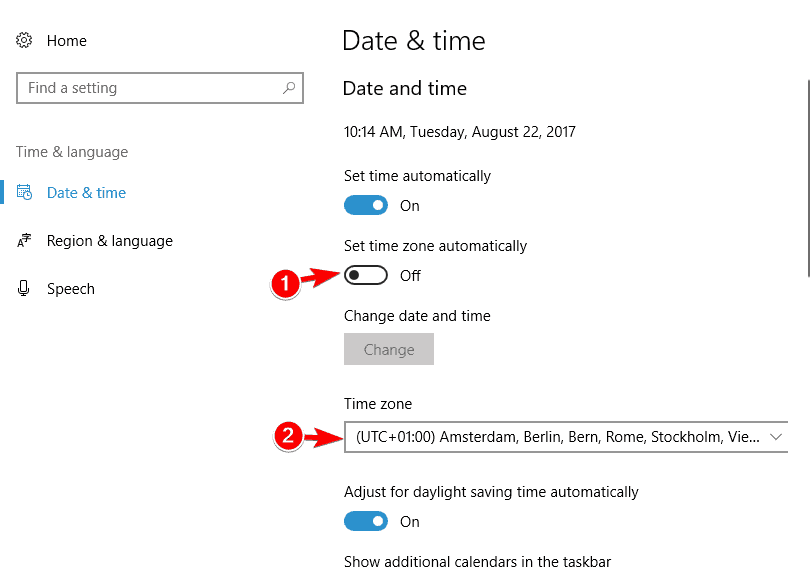
Mnogi korisnici obično automatski postavljaju svoju vremensku zonu. Zahvaljujući ovoj značajci, Windows će otkriti vašu lokaciju i automatski vam dodijeliti točnu vremensku zonu.
Ovo je izuzetno korisno ako putujete, ali za stolna računala ne treba koristiti automatsku vremensku zonu. Da biste ručno postavili vremensku zonu, slijedite gore napisane korake.
Nakon toga, Vaše je mjesto trenutno use poruka će se prestati pojavljivati.
4. Obavezno preuzmite najnovija ažuriranja
- Otvori Postavke aplikaciju i idite na Ažuriranje i sigurnost odjeljak.

- Sada kliknite na Provjerite ima li ažuriranja dugme. Windows će sada provjeriti ima li ažuriranja i preuzeti dostupna ažuriranja u pozadini.

Prema korisnicima, ponekad biste mogli vidjeti Vaša se lokacija trenutno koristi poruka zbog određenih bugova u sustavu Windows. Nekoliko je korisnika izvijestilo da se ova poruka slučajno pojavljuje na njihovom računalu čak i nakon onemogućavanja svih značajki lokacije.
Problem je najvjerojatnije uzrokovana programskom pogreškom u sustavu Windows i trebao bi se riješiti preuzimanjem najnovijih ažuriranja. Windows 10 automatski preuzima ažuriranja u pozadini, ali ponekad možete propustiti važno ažuriranje.
Nakon ažuriranja sustava Windows na najnoviju verziju provjerite pojavljuje li se problem i dalje. Ako je problem i dalje prisutan, Microsoft će ga najvjerojatnije riješiti u nekom od nadolazećih ažuriranja.
5. Upotrijebite O&O ShutUp10
Pokrenite skeniranje sustava kako biste otkrili potencijalne pogreške

Preuzmite Restoro
Alat za popravak računala

Klik Započni skeniranje pronaći probleme sa sustavom Windows.

Klik Popravi sve za rješavanje problema s patentiranim tehnologijama.
Pokrenite skeniranje računala pomoću alata za popravak za obnavljanje kako biste pronašli pogreške koje uzrokuju sigurnosne probleme i usporavanja. Nakon završetka skeniranja, postupak popravka zamijenit će oštećene datoteke svježim Windows datotekama i komponentama.
Nekoliko je korisnika izvijestilo da su problem riješili pomoću a Treća strana rješenje nazvano O&O ShutUp10. Ovo je besplatna aplikacija koja vam omogućuje konfiguriranje postavki privatnosti.
Aplikacija je potpuno besplatna i prenosiva i ne zahtijeva da je instalirate kako biste je koristili. Aplikacija ima jednostavno sučelje i omogućuje vam konfiguriranje širokog spektra naprednih opcija.
Budući da vam ovaj program omogućuje rad s naprednim opcijama, savjetujemo vam da budete izuzetno oprezni ako želite izbjeći dodatne probleme sa svojim sustavom.
Bilješka: Ovo je moćan alat, pa imajte na umu da ga koristite na vlastiti rizik.
6. Izmijenite svoj registar
- Pritisnite Windows tipka + R i uđite regedit.
- Pritisnite Unesi ili kliknite u redu.

- U lijevom oknu dođite do sljedeće tipke:
HKEY_CURRENT_USERSOFTWAREMicrosoftWindowsCurrentVersionDeviceAccessGlobal {BFA794E4-F964-4FDB-90F6-51056BFE4B44}
- Sada pronađite Vrijednost niz u desnom oknu i dvaput ga kliknite.
- Postavite njegovu vrijednost na Isključeno i kliknite u redu za spremanje promjena.
- Dođite do ove tipke i otvorite SensorPermissionState Svojstva DWORD-a.
HKEY_CURRENT_USERSOFTWAREMicrosoftWindows NTCurrentVersionSensorPermissions {BFA794E4-F964-4FDB-90F6-51056BFE4B44}
- Postavi Podaci o vrijednosti na 0 i kliknite u redu za spremanje promjena.
Neobvezno:
- Ići Datoteka> Izvoz.

- Sada odaberite svi kao Raspon izvoza, unesite željeno ime, odaberite sigurno mjesto i kliknite na Uštedjeti.

- Nakon toga izvest ćete svoj registar u datoteku i moći ćete je vratiti jednostavnim pokretanjem te datoteke.
- Ovo je vrlo korisno, pogotovo ako se pojave problemi nakon izmjene registra.
Ako dobijete ovu poruku, možda ćete je moći ukloniti uređivanjem registra. Imajte na umu da je uređivanje registra napredni postupak, pa budite izuzetno oprezni kako biste izbjegli nanošenje štete.
Uslugu lokacije možete onemogućiti i na sljedeći način:
- U lijevom oknu dođite do sljedećeg mjesta:
RačunaloHKEY_LOCAL_MACHINESYSTEMCurrentControlSetServiceslfsvcServiceConfiguration
- Dvaput kliknite Status RIJEČ u desnom oknu.

- Postavi Podaci o vrijednosti na 0 i kliknite u redu za spremanje promjena.

Imajte na umu da se problemi mogu pojaviti ako pravilno ne izmijenite svoj registar. Ako se pojave bilo kakvi problemi, trebali biste moći vratiti registar u prethodno stanje pokretanjem datoteke u kojoj ste kreirali Korak 2.
Ne možete pristupiti uređivaču registra? Pogledajte ovaj vodič i brzo riješite problem
7. Sakrij ikonu lokacije
Ako ste već isprobali sva prethodna rješenja, možda biste željeli sakriti ikonu lokacije. To neće riješiti osnovni problem, ali uklonit će tu dosadnu poruku s trake zadataka. Da biste sakrili ikonu lokacije, učinite sljedeće:
- Idite na Aplikacija Postavke > Personalizacija.

- Idite na Traka zadataka odjeljak u lijevom oknu i odaberite Odaberite ikone koje će se pojaviti na programskoj traci.

- Tražiti Mjesto opciju i onemogućite je.
- Nakon toga vratite se na Traka zadataka odjeljak.
- Odaberi Uključite ili isključite ikone sustava.

- Tražiti Mjesto opciju i isključite je.

Nakon toga nećete vidjeti ikonu Lokacija niti bilo kakve poruke povezane s vašom lokacijom. Imajte na umu da ovo umjesto toga neće riješiti glavni problem, već će samo ukloniti poruku s trake zadataka.
Ako ste zabrinuti da neka aplikacija zapravo koristi vašu lokaciju, možda biste željeli isprobati neko drugo rješenje iz našeg članka.
Vaša se lokacija trenutno koristi poruka nije pogreška i u većini slučajeva taj problem možete riješiti jednostavnim onemogućavanjem značajke lokacije u aplikaciji Postavke. Ako to ne uspije, slobodno isprobajte bilo koje drugo rješenje iz ovog članka.
Kad smo već kod toga, ako znate neko drugo rješenje koje smo možda propustili, javite nam ostavljajući poruku u odjeljku za komentare u nastavku.
 I dalje imate problema?Popravite ih pomoću ovog alata:
I dalje imate problema?Popravite ih pomoću ovog alata:
- Preuzmite ovaj alat za popravak računala ocijenjeno odličnim na TrustPilot.com (preuzimanje započinje na ovoj stranici).
- Klik Započni skeniranje kako biste pronašli probleme sa sustavom Windows koji bi mogli uzrokovati probleme s računalom.
- Klik Popravi sve za rješavanje problema s patentiranim tehnologijama (Ekskluzivni popust za naše čitatelje).
Restoro je preuzeo 0 čitatelji ovog mjeseca.
Često postavljana pitanja
- Pritisnite Windows tipka + I otvoriti Aplikacija Postavke.
- Jednom Aplikacija Postavke otvori, idite na Privatnost odjeljak.
- Sada idite na Mjesto tab u lijevom oknu.
- U desnom oknu kliknite na Promijeniti gumb u Mjesto odjeljak.
- Postavi Lokacija za ovaj uređaj do Isključeno.
Idite na Postavke> Privatnost> Mjesto zaslon u Postavkama app. Pomaknite se do dna zaslona i vidjet ćete popis aplikacije koji mogu pristupiti vašem mjesto.
Računala će se isporučivati s Praćenje laptopa i agent za oporavak i modul za trajnost ugrađen u BIOS. Softverski agent može preživjeti ponovnu instalaciju operativnog sustava, preoblikovanje tvrdog diska, pa čak i zamjenu tvrdog diska.
![Čini se da se Discord neočekivano srušio [Ispravak pogreške]](/f/46f297980f63d3ab609544b5eb1b1440.png?width=300&height=460)

![Exe/bad Challenge Greška u Modern Warfare 2 [Popravak]](/f/97f49cdb1979d381825be70948f8144e.png?width=300&height=460)